手动调整成型托盘高度 (GrabCAD Print Pro)
对于使用 GrabCAD Print Pro 的用户,Tray Height Adjustment(托盘高度调整)向导可让您根据要打印对象的高度来调整成型托盘的高度。这可确保打印模块和对象之间只有轻微的阻力,并且不会有间隙。Manual tray height adjustment(手动托盘高度调整)选项为某些几何图形提供了更多的控制。
有关 GrabCAD Print Pro 功能和最佳实践的信息,请参见适用于 J3/J5 Series 打印机的 GrabCAD Print Pro 最佳实践指南。
| 2. | 点按  ,然后在 Tray Height Adjustment(托盘高度调整)向导中,选择 Manual tray height adjustment(手动托盘高度调整)。 ,然后在 Tray Height Adjustment(托盘高度调整)向导中,选择 Manual tray height adjustment(手动托盘高度调整)。 |
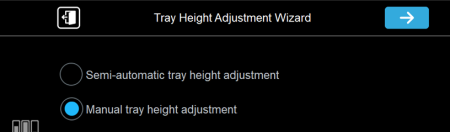
| 3. | 输入并确认对象高度(托盘至对象表面顶部的总高度): |
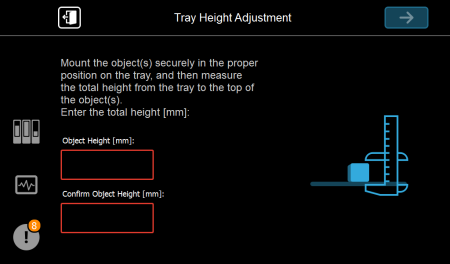
a.在 Object Height(对象高度)框中,输入以毫米为单位的记录总高度(从托盘到对象顶部),然后点按 。
。
b.在 Confirm Object Height(确认对象高度)框中确认高度,点按 Enter(输入),然后点按 。
。
| ➢ | 正在进行托盘调整。如果出现问题,您可以选择点按紧急停止。 |
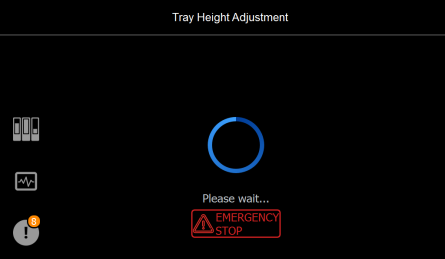
| 4. | 当成型托盘停止移动时: |
a.手动旋转成型托盘以验证您是否感觉到打印滚筒和对象顶部之间有轻微的阻力。
b.验证滚筒在对象经过下方时旋转。
| 5. | 按照如下所示继续: |
| • | 如果需要调整托盘高度,请选择 Continue readjusting the tray height(继续重新调整托盘高度),点按 ,并继续执行步骤 6。 ,并继续执行步骤 6。 |
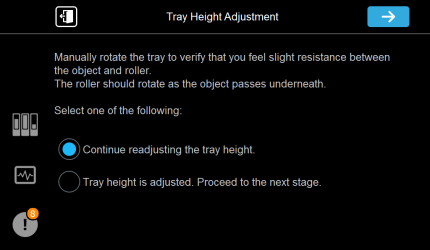
| • | 如果托盘高度已调整,请选择 Tray height is adjusted(托盘高度已调整),点按 ,并继续执行步骤 7。 ,并继续执行步骤 7。 |
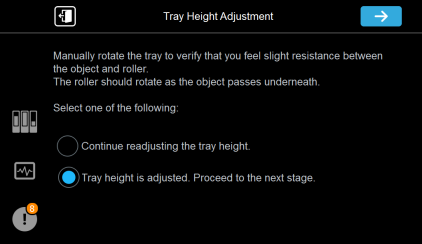
| 6. | 按照以下步骤调整托盘高度: |
a.使用向上或向下箭头设置所需高度,然后点按 。
。
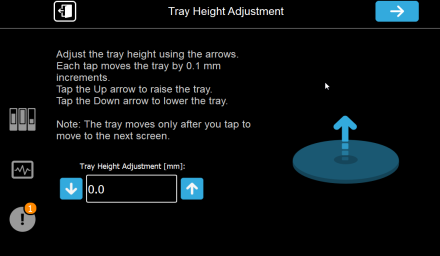
| ➢ | 正在进行托盘调整。如果出现问题,您可以选择点按紧急停止。 |
b.重复步骤 4 以重新检查托盘高度。
| 7. | 继续进行打印工作流程的下一阶段。 |
